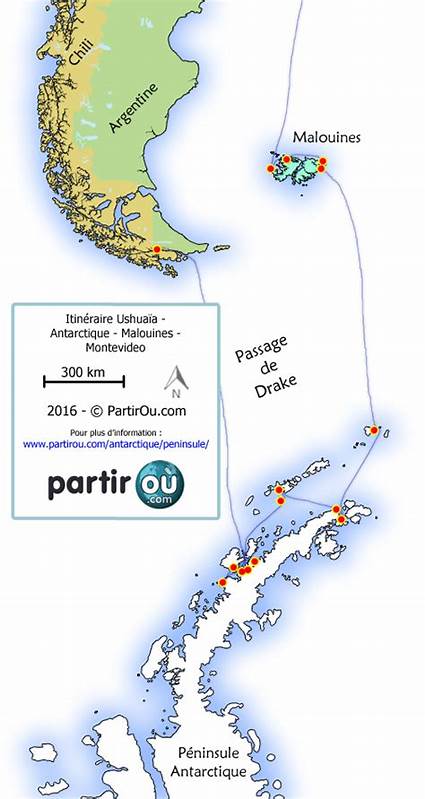Изменение фона рабочего стола на компьютерах с операционной системой Windows – один из самых простых и эффективных способов придать устройству индивидуальность и сделать работу за ним более приятной. Фоновое изображение, или обои, могут быть не только красивым визуальным элементом, но и источником вдохновения, настроения и комфорта. Несмотря на простоту задачи, многие пользователи не знают, как именно можно изменить или установить изображение на рабочий стол. В этой статье мы подробно рассмотрим, как можно легко и быстро изменить или задать новый фон для Windows, а также какие возможности предлагает система для персонализации вашего рабочего пространства. На протяжении многих лет операционная система Windows предоставляет широкий спектр возможностей для настройки интерфейса, а смена фона является одним из наиболее популярных и востребованных действий.
Вне зависимости от версии – будь то Windows 7, 8, 10 или новейшая Windows 11 – процесс замены фонового изображения имеет свои особенности, но при этом остается максимально доступным и понятным любому пользователю. Самый распространенный способ изменения обоев связан с использованием меню персонализации, которое разработано специально для удобного и простого управления внешним видом рабочего стола. Чтобы открыть эту функцию, достаточно кликнуть правой кнопкой мыши по пустому месту на рабочем столе и выбрать пункт «Персонализация». В открывшемся окне пользователь увидит разные параметры, в числе которых можно обнаружить раздел «Фон». Именно здесь предлагается выбрать тип фонового оформления — это может быть однотонный цвет, статическое изображение или слайд-шоу из нескольких картинок.
Опция выбора одного изображения позволяет задать любую картинку, хранящуюся на вашем компьютере или устройстве, в качестве фонового рисунка. Для этого потребуется нажать на кнопку «Обзор», после чего откроется проводник, где можно найти и выбрать понравившуюся фотографию или картинку. Windows автоматически подгонит размер изображения, чтобы оно выглядело красиво и не искажалось на экране. Возможна корректировка положения — можно выбрать заполнение, по центру, по размеру, растяжение изображения или плитку — все зависит от предпочтений пользователя. Альтернативным вариантом является установка слайд-шоу на фон рабочего стола.
Эта функция позволяет выбрать сразу несколько изображений, которые будут автоматически сменяться через заданные интервалы времени. Такой режим отлично подойдет тем, кто любит разнообразие и хочет ежедневно видеть новый фон без необходимости менять его вручную. Частота смены картинок настраивается в разделе параметров слайд-шоу. Кроме того, можно задать эффект случайного порядка показа, чтобы изображения не повторялись в одном и том же порядке. Помимо меню персонализации, существует быстрый способ смены фона через встроенную панель поиска Windows.
Для этого в строке поиска достаточно ввести слово «фон» или «обои», что приведет к появлению соответствующих настроек, где также можно быстро попасть в раздел изменения изображения. Такой способ особенно удобен для тех пользователей, кто привык работать с поиском и предпочитает минимизировать количество кликов. Традиционно многие пользователи меняют фон, используя контекстное меню. Если открыть папку с изображениями, достаточно кликнуть на понравившейся файл правой кнопкой мыши и выбрать пункт «Установить как фон рабочего стола». Этот способ наиболее быстрый и не требует открытия дополнительных меню или настроек.
Однако стоит убедиться, что выбранное изображение соответствует разрешению экрана, чтобы избежать искажений. Важным моментом является совместимость картинок с используемой версией Windows. Новейшие версии операционной системы поддерживают широкий спектр форматов изображений, включая JPG, PNG и BMP. При этом важно следить за размером файлов — чрезмерно тяжелые изображения могут замедлить работу системы или вызвать сбои при загрузке фона. Поэтому рекомендуется выбирать картинки умеренного размера и качества.
Еще один способ персонализации рабочего стола — использование тем оформления. Темы включают в себя не только набор фоновых изображений, но и соответствующую цветовую гамму, звуки и курсоры мыши. В Windows есть встроенные тематики, а также возможность скачивать темы из официального магазина Microsoft, где представлены тысячи вариантов на любой вкус. Установка темы полностью меняет облик системы и придает свежесть в повседневное использование компьютера. Также пользователи могут воспользоваться инструментом реестра (Regedit) для более глубоких изменений в системе, включая изменение пути к папке с обоями по умолчанию.
Однако такой способ подходит только продвинутым пользователям, так как требует внимания и аккуратности: неправильные изменения в реестре могут вызвать нестабильную работу системы. Помимо статичного способа установки обоев, Windows предлагает и дополнительные настройки для создания уникальных эффектов. Например, можно создавать свои собственные слайд-шоу с разной периодичностью смены, выбирать цветовую схему, которая будет гармонировать с выбранными изображениями, а также настраивать дополнительные эффекты и параметры экрана блокировки. Не менее важным является возможность синхронизации фоновых изображений между несколькими устройствами. Если пользователь активирует учетную запись Microsoft и включит синхронизацию персонализации, выбранные настройки будут автоматически применены на всех устройствах с одной учетной записью.
Это удобно для тех, кто использует сразу несколько компьютеров или ноутбуков и хочет сохранить стиль оформления повсеместно. Если говорить о распространенных ошибках при изменении фонового изображения, стоит отметить ситуации, когда выбранные обои не отображаются или экран остается без изменений. Такие проблемы могут возникать из-за конфликтов настроек, некорректного формата изображений или проблем с драйверами видеокарты. В этом случае рекомендуется проверить параметры персонализации, обновить драйверы устройства и убедиться, что Windows обновлена до последней версии. Еще один совет — использовать качественные и оригинальные изображения для обоев.